
Kod 42, företaget bakom CrashPlan har beslutat att helt överge hemanvändare CrashPlan Shutters Cloud Backup för hemanvändare CrashPlan Shutters Cloud Backup för hemanvändare Code42, företaget bakom CrashPlan, har meddelat att det är ditching hemanvändare. CrashPlan for Home dödas av, med Code42 istället fokuseras helt på företagskunder och företagskunder. Läs mer . Deras super konkurrenskraftiga prissättning gjorde deras backup-lösning en sådan frestelse för personer med stora backupbehov. Även om deras misslyckande med att hålla sina löften kan ha sått frö av misstro, finns det andra molnleverantörer. Men vilken leverantör litar du på med ditt arkiv av memes?
För närvarande är världsledande när det gäller cloud computing Amazon Web Services (AWS). Inlärningskurvan för AWS kan verka brant, men i verkligheten är det enkelt. Låt oss ta reda på hur du kan utnyttja världens ledande molnplattform.
Enkel lagringslösning
Den enkla lagringslösningen, som vanligtvis kallas S3, är Amazonas behemot av en lagringslösning. Några anmärkningsvärda företag som använder S3 inkluderar Tumblr, Netflix, SmugMug och naturligtvis Amazon.com. Om din käke fortfarande är fäst vid ditt ansikte, garanterar AWS 99.99999999999 procent hållbarhet för sitt standardalternativ och en maximal filstorlek (av en enda fil) på fem terabyte (5 TB). S3 är en objektbutik som betyder att den inte är avsedd att installera och köra ett operativsystem men är perfekt anpassat för säkerhetskopiering.
Tier och prissättning
Det här är den mest komplicerade delen av S3. Prissättningen varierar från region till region, och vårt exempel använder nuvarande prissättning för USA (Nord Virginia). Ta en titt på denna tabell:

S3 består av fyra lagringskurser. Standard är uppenbarligen standardalternativet. Sällan tillgång är billigare överlag att lagra dina data på, men är dyrare att få dina data in och ut ur. Reducerad redundans används i allmänhet för data som du kan regenerera om du förlorat, till exempel bildminnebilder. Glaciär används för arkivlager eftersom det är det billigaste att lagra på. Det tar dock mellan tre och fem timmar innan du kan hämta en fil från Glacier. Med glaciär eller förvaring får du lägre kostnader per gigabyte men ökade användningskostnader. Det gör att kallförvaring passar bättre för arkivering och katastrofåterhämtning. Företagen utnyttjar generellt en kombination av alla klasser för att ytterligare minska kostnaderna.
Det bästa i varje kategori är markerat i blått. Hållbarhet är hur osannolikt din fil är förlorad. Barreducerad redundans kommer Amazon att drabbas av katastrofala förluster i två datacenter innan dina data går förlorade. I grund och botten kommer AWS att lagra dina data i flera anläggningar med alla klasser utom den reducerade redundansklassen. Tillgängligheten är så osannolikt att det finns stillestånd. Resten är enklare demonstrerad med ett exempel.
Exempel Användning
Vårt användningsfall är som följer.
Jag vill lagra tio filer på S3 Standard med en total storlek på en gigabyte (1 GB). Uppladdning av filerna eller Put kommer att medföra begäran till kostnaden för $ 0.005 och $ 0.039 för den totala lagringen. Det betyder att under den första månaden debiteras du totalt ca 4, 5 cent ($ 0, 044) och knappt 4 cent ($ 0, 039) för att parkera dina data därefter.
Varför finns det en så komplicerad prissättning? Detta beror på att det är betalt för vad du använder. Du betalar aldrig för allt du inte använder. Om du tänker på ett storskaligt företag erbjuder detta alla fördelar med att ha en världslös lagringslösning samtidigt som kostnaderna hålls till ett absolut minimum. Amazon ger också en enkel månadsräknare som du kan hitta här, så du kan projicera din månadsutgift. Lyckligtvis erbjuder de också en gratis nivå, som du kan anmäla dig till här, så att du kan prova sina tjänster i upp till 12 månader. Som med något nytt, när du börjar använda det, blir det mer bekvämt och begripligt det blir.
Konsolen
Den fria tiern från AWS gör att du kan prova alla sina tjänster, i en omfattning, för ett helt år. Inom den fria nivån ger S3 dig 5 GB lagring, 20 000 får och 2 000 satser. Detta bör möjliggöra gott om andningsrum för att pröva AWS och bestämma om det passar dina krav. Anmälan till AWS tar dig igenom några steg. Du behöver ett giltigt kredit- eller betalkort och en telefon för verifieringsändamål. När du startat hanteringskonsolen kommer du att välkomnas till AWS-instrumentbrädan.
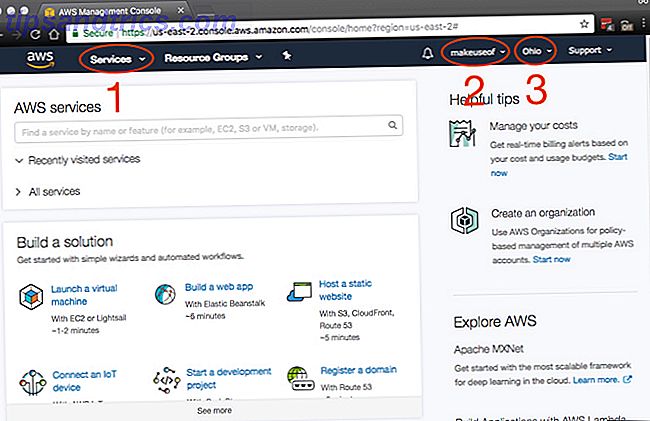
Vid en snabb blick kan det kännas som om det finns en väldigt mycket att ta in, och det är helt enkelt för att det finns. De viktigaste objekten du kommer att få åtkomst till, som är noterade på skärmdumpen, är:
- Tjänster: Överraskning, förvåning här är var du hittar alla AWS-tjänster.
- Konto: För att komma åt din profil och fakturering.
- Region: Det här är den AWS-region där du jobbar i.
Eftersom du vill ha den lägsta latensen mellan din dator (er) och AWS, välj en region som ligger närmast dig. Det finns några regioner som inte har alla AWS-tjänster, men de rullar ut på en pågående basis. Lyckligtvis för oss är S3 tillgänglig i alla regioner!
S3-säkerhet
Innan du fortsätter säkerställer det första jobbet ditt konto. Klicka på Tjänster> Säkerhet, Identitet och Compliance> IAM . I processen kommer vi också att ge nödvändiga behörigheter till din dator, så att du kan säkerhetskopiera och återställa säkert.
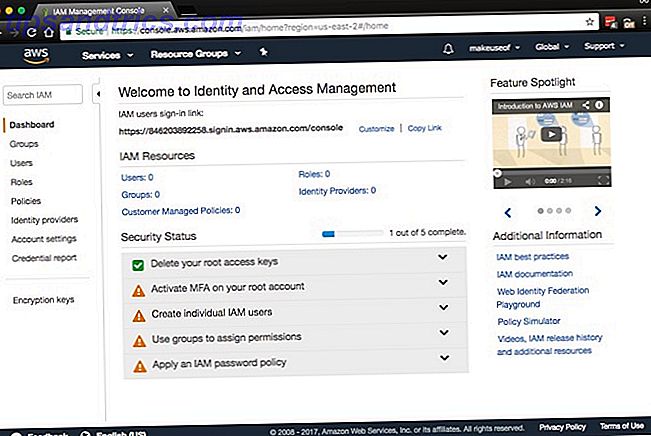
Detta är en enkel femstegsprocess. Du noterar från skärmdumpen att MFA kan aktiveras på ditt konto. Även om multi-factor-autentisering (MFA), även känd som tvåfaktorsautentisering (2FA), hur man säkrar Linux Ubuntu med tvåfaktorautentisering Hur man säkrar Linux Ubuntu med tvåfaktorautentisering Vill du ha ett extra säkerhetslager på ditt Linux-inloggning? Tack vare Google Authenticator kan du lägga till tvåfaktorautentisering till din Ubuntu-dator (och andra Linux-operativsystem). Läs mer, krävs inte, det rekommenderas starkt. I ett nötskal kräver det en kombination av ditt användarnamn och lösenord tillsammans med en kod på din mobilenhet. Du kan antingen få en kompatibel fysisk MFA-enhet eller använda en app som Google Authenticator. Gå över till antingen App Store eller Play Butik för att hämta appen Google Authenticator.
Använda Valfri Multi-Factor Authentication
Expand Aktivera MFA på ditt rotkonto och klicka på Hantera MFA . Se till att En virtuell MFA-enhet är vald och klicka på Nästa steg .
Öppna Google Authenticator på din enhet och skanna streckkoden som finns på skärmen. Skriv in behörighetskoden i rutan Tillståndskod 1 och vänta tills koden uppdateras i Google Authenticator. Det tar cirka 30 sekunder för nästa kod att visas. Skriv in den nya koden i rutan Tillståndskod 2 från Google Authenticator. Klicka nu på knappen Aktivera Virtual MFA . När du uppdaterar din skärm kommer aktivera MFA att ha den gröna kryssrutan.

Du ska nu ha MFA aktiverat på ditt konto och har länkat Google Authenticator till AWS. Nästa gång du loggar in på AWS-konsolen skriver du ditt användarnamn och lösenord som vanligt. AWS kommer då att be dig om en MFA-kod. Detta kommer att hämtas från Google Authenticator-appen precis som du har gjort i föregående steg.
Grupper och behörigheter
Det är dags att bestämma vilken åtkomst som din dator kommer att behöva AWS. Det enklaste och säkraste sättet att göra det är att skapa en grupp och en användare för den dator du vill säkerhetskopiera. Ge sedan åtkomst eller lägg till ett tillstånd för den gruppen att bara komma åt S3. Det finns många fördelar med detta tillvägagångssätt. Uppgifterna till gruppen är begränsade till S3 och kan inte användas för att komma åt andra AWS-tjänster. Dessutom, i den olyckliga händelsen att dina uppgifter är läckta, behöver du bara ta bort gruppens åtkomst och ditt AWS-konto kommer att vara säkert.
Det är faktiskt mer meningsfullt att skapa gruppen först. För att göra det här, expandera Skapa enskilda IAM-användare och klicka på Hantera användare . Klicka på Grupper från panelen till vänster följt av Skapa ny grupp . Välj ett namn för din grupp och klicka på Nästa steg . Nu ska vi bifoga tillstånd eller policy för den här gruppen. Eftersom du bara vill att den här gruppen ska ha åtkomst till S3, filtrera listan genom att skriva S3 i filtret. Se till att AmazonS3FullAccess är markerat och klicka på Nästa steg äntligen följt av Skapa grupp .

Skapa en användare
Allt du behöver göra nu är att skapa en användare och lägga till den i gruppen du skapade. Välj Användare från panelen till vänster och klicka på Lägg till användare . Välj vilket användarnamn du vill, under åtkomsttyp, se till att Programmatisk åtkomst är vald och klicka på Nästa: Tillstånd . På nästa sida väljer du gruppen du skapade och klickar på Nästa: Granskning . AWS kommer att bekräfta att du lägger till den här användaren i den valda gruppen och bekräftar behörigheterna som beviljats. Klicka på Skapa användare för att gå vidare till nästa sida.
Nu ser du ett Access-nyckel-ID och en hemlig åtkomstnyckel . Dessa är självgenererade och visas endast en gång. Du kan antingen kopiera och klistra in dem på ett säkert ställe, eller klicka på Hämta .csv som laddar ner ett kalkylblad som innehåller dessa uppgifter. Detta motsvarar användarnamnet och lösenordet som din dator ska använda för att komma åt S3.
Det är värt att notera att du ska behandla dessa med högsta säkerhetsnivå. Om du förlorar din hemliga åtkomstnyckel finns det inget sätt att hämta det. Du måste återvända till AWS-konsolen och skapa en ny.

Din första skopa
Tiden har kommit för att skapa en plats för dina data. S3 har butiker som heter skopor. Varje hinknamn måste vara globalt unik, vilket innebär att när du skapar en hink kommer du att vara den enda på planeten med det hinknamnet. Varje hink kan ha sin egen uppsättning konfigurationsregler ställda mot den. Du kan ha versionering aktiverad på hinkar så att den kommer att behålla kopior av filer du uppdaterar så att du kan återgå till tidigare versioner av filer. Det finns också alternativ för cross regionreplikation så att du kan ytterligare säkerhetskopiera dina data till en annan region i ett annat land.
Du kan komma till S3 genom att navigera till Tjänster> Förvaring> S3 . Att skapa en hink är lika enkelt som att klicka på knappen Skapa hink . När du har valt ett globalt unikt namn (endast små bokstäver), välj en region som du vill att din hink ska leva i. Om du klickar på Skapa- knappen får du äntligen din första hink.

Kommandoraden är livet
Om kommandoraden är ditt vapenval 4 sätt att lära dig själv Terminalkommandon i Linux 4 sätt att lära dig Terminalkommandon i Linux Om du vill bli en sann Linux-mästare är det en bra idé att ha viss terminalkunskap. Här kan du använda metoder för att börja lära dig själv. Läs mer, du kan komma åt din nyskapade S3-hink med s3cmd som du kan hämta härifrån. När du har valt den senaste versionen, ladda ner zip-arkivet till en mapp du väljer. Den nuvarande senaste versionen är 2.0.0 som du ska använda i vårt exempel. För att pakka ut och installera s3cmd öppna ett terminalfönster och skriv:
sudo apt install python-setuptools unzip s3cmd-2.0.0 cd s3cmd-2.0.0 sudo python setup.py install s3cmd är nu installerat på ditt system och är redo att konfigureras och kopplas till ditt AWS-konto. Var noga med att ha ditt Access-nyckel-ID och hemlig åtkomstnyckel till hands från när du skapade din användare. Börja med att skriva:
s3cmd --configure Du kommer nu att bli uppmanad att ange några detaljer. För det första kommer du att främjas för att ange ditt Access-nyckel-ID följt av din hemliga åtkomstnyckel. Alla andra inställningar kan lämnas som standard genom att bara trycka på enter-tangenten, förutom krypteringsinställningen . Du kan välja ett lösenord här så att data som skickas in och ut ur S3 är krypterad. Detta kommer att förhindra en man i mitten attack Fem Online-krypteringsverktyg för att skydda din integritet Fem Online-krypteringsverktyg för att skydda din integritet Läs mer, eller någon som avlyssnar din internettrafik.
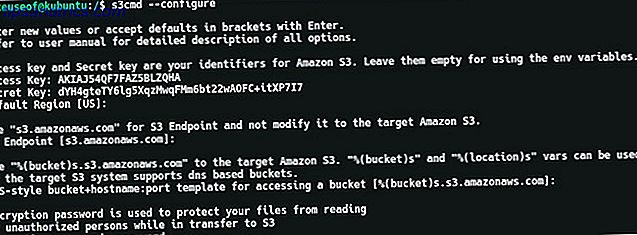
I slutet av konfigurationsprocessen utförs s3cmd ett test för att säkerställa att alla inställningar fungerar och att du kan ansluta till ditt AWS-konto. När detta är klart kommer du att kunna skriva några kommandon som:
s3cmd ls Här listas alla skopor i ditt S3-konto. Som skärmdumpen nedan visar, är den skopa du skapade synlig!

Synkronisera med kommandorad
Sync-kommandot för s3cmd är extremt mångsidigt. Det liknar hur du normalt kopierar en fil i Linux och ser lite ut så här:
s3cmd sync [LOCAL PATH] [REMOTE PATH] [PARAMETERS] Testa dess användning med en enkel synkronisering. Skapa först två textfiler med hjälp av kommandot kommandot, använd sedan synkroniseringskommandot för att skicka de filer du just har skapat till den skopa som skapades tidigare. Uppdatera S3-hinken; du märker att filerna verkligen har skickats till S3! Se till att du ersätter den lokala sökvägen med den lokala sökvägen på datorn, samt byter fjärrväg till ditt skopnamn. För att uppnå denna typ:
touch file-1.txt touch file-2.txt s3cmd sync ~/Backup s3://makeuseof-backup 
Synkroniseringskommandot, som nämnts, kontrollerar och jämför först båda katalogerna. Om en fil inte finns inom S3 kommer den att ladda upp den. Om så är fallet, om en fil existerar, kommer den att kontrollera om den har uppdaterats innan den kopieras till S3. Om du vill att den också ska ta bort de filer som du har raderat lokalt kan du köra kommandot med parametern borttaget . Testa detta genom att först radera en av de textfiler som vi har skapat följt av synkroniseringskommandot med den extra parametern. Om du sedan uppdaterar din S3-hink har den borttagna filen nu tagits bort från S3! För att prova detta, skriv:
rm file-1.txt s3cmd sync ~/Backup s3://makeuseof-backup --delete-removed 
En överblick kan du se hur övertygande denna metod är. Om du vill säkerhetskopiera något till ditt AWS-konto kan du lägga till synkroniseringskommandot till ett cron-jobb. Hur man schemalägger uppdrag i Linux med Cron och Crontab. Hur man schemalägger uppdrag i Linux med Cron och Crontab. Möjligheten att automatisera uppgifter är en av dessa futuristisk teknik som redan finns här. Varje Linux-användare kan dra nytta av schemaläggningssystem och användaruppgifter, tack vare cron, en lättanvänd bakgrundstjänst. Läs mer och säkerhetskopiera datorn automatiskt till S3.
GUI-alternativet
Om kommandoraden inte är din sak finns det ett grafiskt användargränssnitt (GUI) alternativ till s3cmd: Cloud Explorer. Även om det inte har ett mycket modernt gränssnitt, har det några intressanta funktioner. Ironiskt nog är det enklast att få händerna på den senaste versionen via kommandoraden. När du har ett terminalfönster öppet med en mapp du vill installera den i, skriv:
sudo apt -y install How to Use APT and Say Goodbye to APT-GET in Debian and Ubuntu How to Use APT and Say Goodbye to APT-GET in Debian and Ubuntu Linux is in a state of permanent evolution; major changes are sometimes easily missed. While some enhancements can be surprising, some simply make sense: check out these apt-get changes and see what you think. Read More openjdk-8-headless ant git git clone https://github.com/rusher81572/cloudExplorer.git cd cloudExplorer ant cd dist java -jar CloudExplorer.jar När gränssnittet startar, bör vissa av de obligatoriska fälten redan verkar bekanta. För att få ditt AWS-konto laddat ange din åtkomstnyckel, hemlig nyckel och ange ett namn för ditt konto och klicka på Spara .
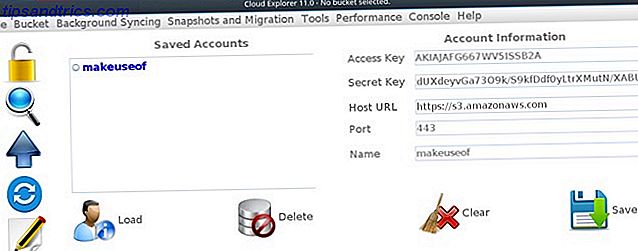
Du kan nu klicka på din sparade profil och få tillgång till din hink.
Utforska Utforskaren
Med en snabb titt på gränssnittet ser du följande:
- Logga ut
- Utforska och sök
- Ladda upp filer
- Synkronisera
- Textredigerare
- En panel för en lista över dina hinkar
- En panel för navigering av en vald hink
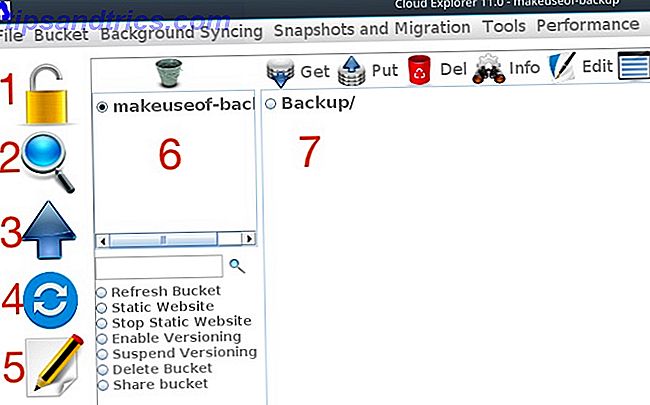
Att konfigurera synkroniseringsfunktionerna i Cloud Explorer liknar s3cmd. För det första, skapa en fil som inte finns inom S3-hinken. Klicka sedan på Synkroniseringsknappen inom Cloud Explorer och bläddra till den mapp du vill synkronisera med S3. Att klicka på S3 kommer att kontrollera skillnaderna mellan mappen på din lokala dator och mappen med S3 och ladda upp eventuella skillnader som den finner.
När du uppdaterar S3-hinken i webbläsaren märker du att den nya filen har skickats till S3. Tyvärr tillgodoses inte synkroniseringsfunktionen för Cloud Explorer för några filer som du har raderat på din lokala dator. Så om du tar bort en fil lokalt kommer den fortfarande att ligga i S3. Detta är något att tänka på.

Hemanvändare kan använda Business-Focused Cloud Storage
Medan AWS är en lösning som är konstruerad för att företagen ska kunna dra nytta av molnet, finns det ingen anledning till att hemmabrukare inte ska komma in på åtgärden. Att använda världens ledande molnplattform kommer med många fördelar. Du behöver aldrig oroa dig för att uppgradera hårdvaran eller betala för allt du inte använder. Ett annat intressant faktum är att AWS har mer marknadsandel än de kommande 10 leverantörerna i kombination. Detta är en indikation på hur långt framåt de är. Installera AWS som en säkerhetskopieringslösning kräver:
- Skapa ett konto.
- Säkra ditt konto med MFA.
- Skapa en grupp och tilldela behörigheter till gruppen.
- Lägga till en användare i gruppen.
- Skapa din första hink.
- Använd kommandoraden för att synkronisera till S3.
- Ett GUI-alternativ för S3.
Användar du för närvarande AWS för något? Vilken cloud backup-leverantör använder du för tillfället? Vilka funktioner söker du efter när du väljer en backupleverantör? Låt oss veta i kommentarerna nedan!



